在安装工程中管道和线管的尺寸相对来说要复杂一些,一般都需要根据对应材质表的公称直径来加工,这点在Revit中也是相同的。
今天,我们就在前篇风管族的基础上分享一下:管道标准管径的变径弯头如何制作?
1.修改类别和类型参数
打开制作的风管弯头族,将类别改为“管件”,保证零件类型为弯头,使用直径:
由于风管用的风管尺寸,无法修改改为管道尺寸,因此需要全部删除并重建:
注意:如果尺寸设置为公共的长度,管件的单位则会受项目单位中公共规程中的长度单位设置的影响了。
接下来我们依次设置类型参数,原理请参照前篇的内容:
1)添加7个管道尺寸实例参数,公称直径1、公称直接2、外径1、外径2、延长线半长、延长线长度和弯曲半径;
2)公称直径1和公称直径2设置两个不同大小的默认参数;
3)延长线半长公式设置为:弯曲半径*tan(角度/2);
4)延长线长度公式设置为:延长线半长*2;
2.查表设置
接下来就到了管道管件和风管管件区别最大的地方,查表环节了。
导入和管道对应材质的弯头尺寸表:
我们可以新建一个Revit中文的机械样板项目,打开其中的弯头族,然后将Elbow–Generic(Generic即公制)的CSV表格导出,再导入到我们的族中使用。
表格中各列的意义如下:
Revit安装时已经自带了很多管道和线管的尺寸表,路径如下:C:ProgramDataAutodeskRVT2019LookupTablesPipe
注意:将RVT2019改成对应的Revit版本号。
所有带Elbow的尺寸表都是弯头,但大多为英制的不能使用。
新建文字类型参数“弯头尺寸表”:
将值设为刚才我们导入的表格名称,如:Elbow-Generic:
外径1公式设为:
size_lookup(弯头尺寸表,”FOD”,公称直径1+10.4mm,公称直径1);
外径2公式设为:
size_lookup(弯头尺寸表,”FOD”,公称直径2+10.4mm,公称直径2);
弯曲半径公式设为:
if(外径1>外径2,size_lookup(弯头尺寸表,”CtE”,外径1*1.1,公称直径1),size_lookup(弯头尺寸表,”CtE”,外径2*1.1,公称直径2))。
3.参数关联
1)首先将之前丢失的“弯曲半径”和“延长线半长”参数与参照平面的标注关联:
2)再双击放样融合模型,依次将“外径1”和“外径2”与“轮廓1”和“轮廓2”的直径标注关联:
3)删除原来的风管连接件,在两侧添加管道连接件,并将连接件系统分类改为管件。
轮廓1上的连接件直径关联“公称直径1”,角度关联“角度”;
轮廓2上的连接件直径关联“公称直径2”,角度关联“角度”;
4)最后再将两个连接件链接起来就完成了。
l
l
l

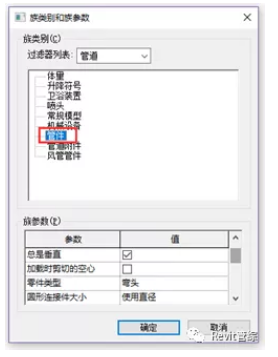
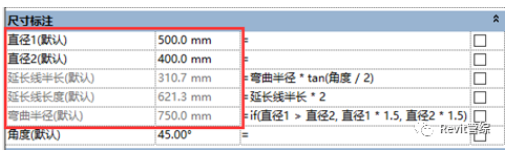
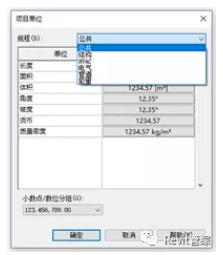
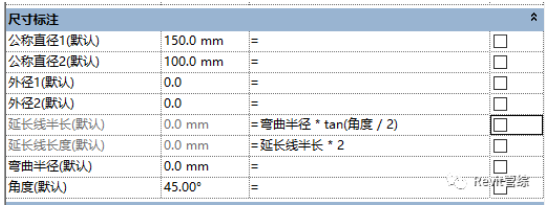

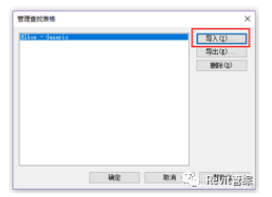
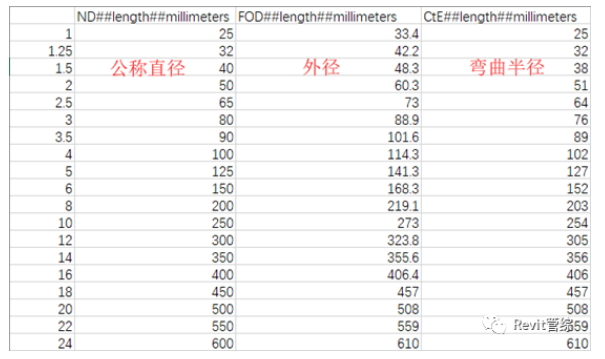
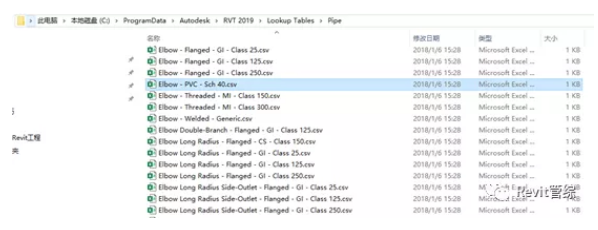
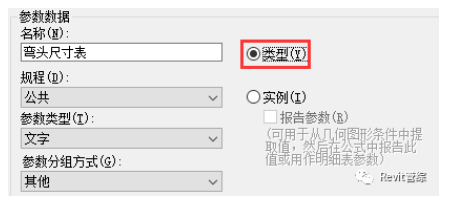

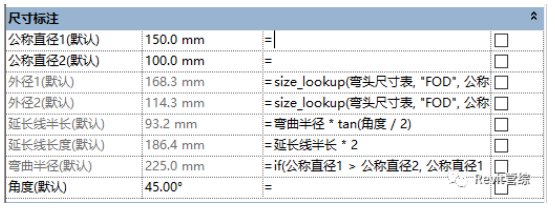

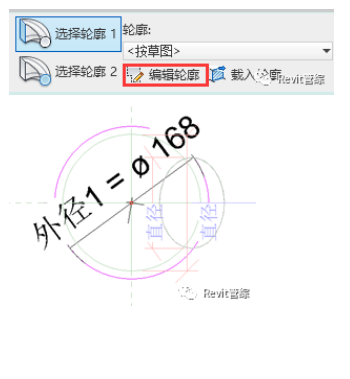
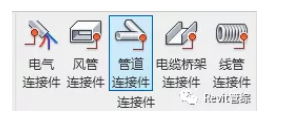
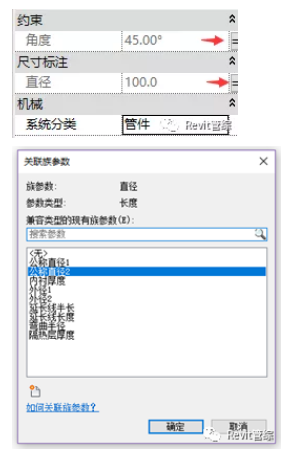
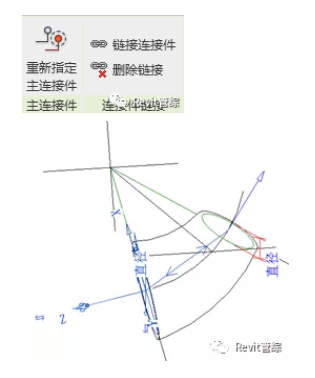






评论0